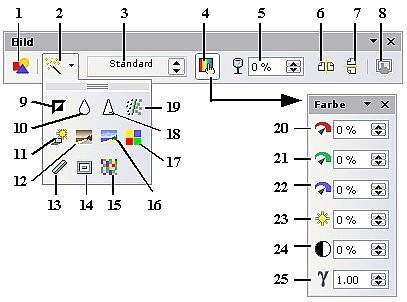Difference between revisions of "DE/Dokumentation/OOo 2.x/Handbücher/Writer-Handbuch/Ein Bild bearbeiten"
(created) |
m (changed_license) |
||
| Line 22: | Line 22: | ||
| − | {{ | + | |
| + | <!------------------------------------------------------------------------------------ | ||
| + | # Hinweis am Seitenende: # | ||
| + | # Die nachfolgende Vorlageneinbindung enthält den Lizenzhinweis für diese Seite # | ||
| + | # und sollte daher nicht entfernt werden. # | ||
| + | # Unterhalb dieses Hinweises bitte keine Veränderungen vornehmen. # | ||
| + | -------------------------------------------------------------------------------------> | ||
| + | {{DE/Documentation/Writer-Guide2}} | ||
Revision as of 19:24, 14 October 2009
Wenn Sie ein neues Bild in ein Dokument einfügen oder ein bereits eingefügtes Bild im Dokument markieren, wird die Bild-Symbolleiste (Abbildung 6) eingeblendet. Diese Symbolleiste kann entweder angedockt oder freischwebend benutzt werden. Zwei weitere Symbolleisten können über diese Symbolleiste geöffnet werden: Die Grafikfilter-Symbolleiste, die abgerissen und irgendwo im Fenster platziert werden kann, sowie die Farbe-Symbolleiste, die als eigene freischwebende Symbolleiste geöffnet wird.
Von diesen Symbolleisten aus können Sie kleinere Korrekturen an den Grafiken vornehmen oder Spezialeffekte zuweisen.
Template:Documentation/Note Weitere Informationen über den Grafikfilter und die Funktion der einzelnen Elemente erhalten Sie über die Registerkarte Suchen der Online-Hilfe, durch Drücken der F1-Taste oder indem Sie auf ein Element klicken, das über eine Dialogbox verfügt und danach dann auf Hilfe klicken. Geben Sie „Grafikfilter“ als Suchbegriff ein und drücken dann Suchen.
| 1 = Aus Datei 2 = Filter 3 = Grafikmodus 4 = Farbe 5 = Transparenz 6 = Horizontal spiegeln 7 = Vertikal spiegeln 8 = Grafikeigenschaften 9 = Invers 10 = Kontrast verringern 11 = Solarisation 12 = Alterungsfunktion 13 = Kohlezeichnung 14 = Relief 15 = Kontrast erhöhen 16 = Einzelne Pixel entfernen 17 = Anzahl der Posterfarben 18 = Popart-Format 19 = Mosaik 20 = Rotanteil 21 = Grünanteil 22 = Blauanteil 23 = Helligkeit 24 = Kontrast 25 = Gammawert |
Diese Seite unterliegt den hier hinterlegten Copyright- und Lizenzbedingungen